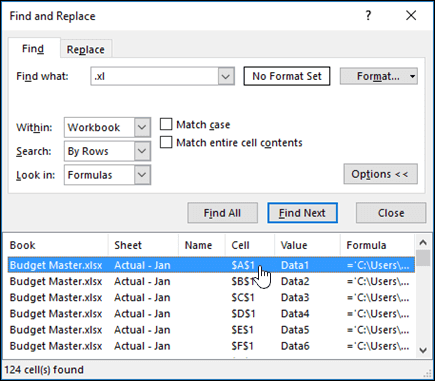Kan Microsoft Excel inte komma åt en fil? Följ dessa enkla steg
För att åtgärda olika datorproblem rekommenderar vi Restoro PC Repair Tool: Denna programvara reparerar vanliga datorfel, skyddar dig mot filförlust, skadlig programvara, maskinvarufel och optimerar din dator för maximal prestanda. Åtgärda PC-problem och ta bort virus nu i tre enkla steg:
- Ladda ner Restoro PC-reparationsverktyg som levereras med patenterade teknologier (patent finns här ).
- Klicka på Starta skanning för att hitta Windows-problem som kan orsaka PC-problem.
- Klicka på Reparera alla för att åtgärda problem som påverkar datorns säkerhet och prestanda
- Restoro har laddats ner av 657 095 läsare den här månaden.
Microsoft Excel är en viktig komponent i Microsoft Office Suite och fungerar som den officiella kalkylprogramvaran.
På grund av detta finns det inte en person vid liv som inte har använt eller åtminstone hört talas om Microsoft Excel. Det är emellertid bara ett program och inget program är säkert från tillfälliga problem och buggar.
Sådan skulle vara fallet med ett felmeddelande som vissa användare har rapporterat, där Microsoft Excel säger att det inte kan komma åt en fil.
Jag har en stor Excel 2013-fil som jag ändrar. När jag öppnar arbetsboken får jag fel […]
Microsoft Excel kan inte komma åt filen …
Vad kan jag göra om Microsoft Excel inte kan komma åt någon fil?
1 Se till att alla externa länkar i arbetsboken är giltiga.
Det här felet uppstår vanligtvis när du trycker på en extern länk i en arbetsbok, men namnet eller filvägen för det länkade objektet har ändrats.
Detta leder till det felmeddelande som beskrivs ovan. På grund av detta finns det bara ett par saker du kan göra för att lösa problemet:
- Se till att de länkade objekten inte flyttas eller byts namn
- Se till att de länkade objekten uppdateras i arbetsboken om de ändras
- Ta bort de länkade objekten om de inte längre kan hittas
Att hitta alla externa länkar i en arbetsbok kan vara en skrämmande uppgift, särskilt om arbetsboken spänner över flera sidor och hundratals celler.
På grund av detta är en enkel lösning för att hitta dem att hitta länkar som används i formler:
- Öppna Microsoft Excel
- Tryck på Ctrl F
- Klicka på Alternativ
- Ange .xl i rutan Hitta vad
- I Inom klickar arbetsbok
- I Leta i klickar formler
- Klicka på Sök alla
Detta kommer att sammanföra alla externa länkar till andra arbetsböcker, och härifrån kan du uppdatera dem alla.
2 Installera de senaste uppdateringarna för Microsoft Excel
- Öppna Microsoft Excel
- Klicka på Arkiv
- Klicka på Konto
- Välj Uppdateringsalternativ
- Välj Uppdatera nu
- Låt uppdateringarna gå sin kurs
3 Inaktivera tillägg
- Öppna Excel-arket
- Gå till Arkiv-menyn
- Klicka på Alternativ
- Klicka på Tillägg
- Välj Excel-tillägg och klicka på Go- knappen
- Avmarkera alla rutor och klicka på OK
Genom att följa dessa steg bör du kunna bli av med felmeddelandet i Microsoft Excel.
Känner du till andra lösningar på detta vanliga Microsoft Excel-problem? Låt oss veta i kommentarfältet nedan!